用Sente讀書
各位讀者中某些人可能聽過一種叫做"Getting Things Done (GTD,搞定!)"的提升生產力的方法。雖然我發現整套的GTD方法並不完全適用於學術生活,但在閱讀時使用GTD的一些基本原則使我能更專注於手上的工作並感到壓力減輕不少。我提到GTD的原因是因為我打算用它做為一個架構來討論書目管理軟體,特別是最近有顯著效能提升的iPad版Sente。這篇評論包含三個部份:1. 使用Sente來應用GTD原則進行學術閱讀。2. 對於最新版Sente一些新功能,以及仍然持續存在的舊問題的評介。3. 在iPad上關於閱讀及書目管理軟體的其他選項。
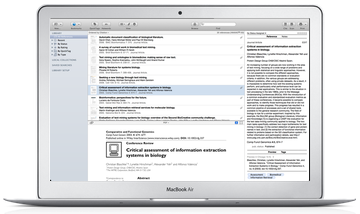
1. GTD及Sente
GTD原則
GTD的主要原則之一就是只有一個「檔案夾(inbox)」。這點非常重要,因為它意味著當你在想接下來要做什麼的時候,你知道要去哪裡找。這可能聽起來像個常識,但事實上卻很難做到。在一天快要結束的時候我可能有滿滿的記事寫在我手上、一疊的帳單在我郵箱、一些關於我需要去參加的委員會的電子郵件在我的電郵收件匣、堆積如山的文件在我桌上,以及一些未完成的文書檔案在我電腦的桌面。一個GTD的方案要求你將這些各種工作馬上滙整到單一的清單中。這個清單可以是紙本的,也可以是使用軟體。重要的是你找到一個對你來說方便操作的系統,不但你會實際的使用它,並完全信賴它。信賴是重要的,因為如果你不信賴你在GTD清單上所有的任務,你可能又會退回去使用多個檔案夾。
對我而言使用這種系統的主要優點並不在於真的增加"生產力"。我知道有些沒使用這種方法的人比我還要有生產力得多。但使用單一的清單減少了我的壓力。我不需要去操心接下來要做什麼,因為我知道這些都在我的清單當中。如果不在我的清單中,就表示我可以忽略它。GTD系統可以把一些不需要馬上做的事情隱藏起來,進一步減輕我的壓力。它可以透過建立兩種不同的清單來減輕壓力,一個是以日期為基礎的清單,記錄了什麼時候要開始做的事情(例如你只能在十二月開始動手的年度結案報告),以及一大串你可能現在沒時間馬上做,但在之後某天就會去做的想法(像是Rex跟我一直在說要動手寫的Savage Minds這本書)。我個人就很願意花高價去買像Things這類提供很好的方式去規劃及延展工作的工作管理軟體。
在Sente上使用GTD原則
使用特殊的軟體來管理學術文章其實違反了我先前提到的第一原則,因為它實際上是建立一個新的閱讀專用的檔案夾。但我發現使用這類軟體來管理我的學術讀物更為容易,特別是使用Sente。Sente提供我一個單一的檔案夾來處理我所有的學術讀物,同時它可以對這些文章進行分類,使我在任何時間可以知道我該專心讀哪些文章。事實上Sente也可以讓你對這些文件加上個人註解、依照指定格式形成書目及文內註(in-text citation),但這些都是附加的功能,即使沒有這些功能也不妨礙我使用這套軟體。事實上,在我之前對Sente的評論時,我仍在用GoodReader做為iPad上的閱讀器,並用它直接在PDF文件上加上註解。Sente 6.7強化的PDF引擎意味著對大部份(但不是全部)的PDF文件來說,這已經不再需要了。
我記得在我還是學生的時候,我走進指導老師的辦公室,看到堆積有數英呎高的書及期刊文章。這使我得花上一些時間從狹小的書縫中找人,而且讓我覺得像跟一個在牢裡的人談話。他堅持他知道每一件東西擺在哪裡,雖然我相信他,但這樣的系統會讓我提早往生。我堆積學術書籍跟期刊的情況大概跟這位老師一樣糟,但由於大部份都是數位的,所以能保持我的桌子(基本上)整潔。當然即使是PDF檔案也必須有地方存放,以下便是我如何用Sente使這些檔案井然有序。
就從我的學術研究的檔案夾開始吧!我得知書及文章的管道有:
X 文章所附的書目
X 線上搜索 (Google Scholar, 學術資料庫等)
X 書籍目錄通知服務
X 社群討論 (email, Facebook, 部落格等)
X 口耳相傳
X 其他
某些情況下我可能有PDF檔案或書要歸檔,某些情況則是只有待尋找的書目資料(完整或是僅有部份訊息)。這些可能被放在許多不同的地方:你可能在電腦裡有一個放PDF檔案的檔案夾,有一串為了某個研究主題待讀的資料清單、有一個在Amazon待買的書的清單、一個上面有你用黃色麥克筆畫線及貼了便利貼的一份紙本書目等等。
Sente可以對這個混亂的局面做(部份)的整理。最直接及有效的方式便是消化PDF檔案。將一個帶有DOI號碼的PDF檔案給Sente,它會自動找出相關的後設資料(metadata),並將PDF檔案及其他相關的篇名、作者、期刊名稱、出版日期、關鍵字及摘要等放入它的資料庫中。如果該檔案沒有DOI號碼,你也可以用篇名在Amazon及Google Scholar等資料庫中搜尋,Sente會採用找到的後設資料(儘管它找到的後設資料與DOI號碼不一定是完全正確無誤)。你也可以在沒有PDF檔案下的情況做搜尋及儲存後設資料,之後再補上PDF檔案。
第二種Sente幫助你整理你數位圖書館的方法是將每筆資料標上"狀態(status)"。你可以自己為每個數位圖書館檔案(library)定義不同的狀態並用不同的顏色標示。我所定義的狀態包括:
X 結束 (Finished)
已閱讀完畢。Sente也可以讓你對文章評分。我通常會在標示閱讀完畢的同時給予評分。
X 閱讀中 (Reading)
正在閱讀中。由於我習慣同時讀多篇文章,因此這個作法可以幫助我掌握哪篇還沒唸完。
X 必讀 (Must Read)
高優先閱讀。我會配合使用"QuickTags(快速標籤)"及"Custom Collections(自訂收藏)"這兩個欄位來區隔不同研究或教學的主題。
X 優先 (Priority)
與必讀接近,但沒有那麼重要。
X 改天 (Someday)
或許等到假期有空時再閱讀?
X 跳過 (Skip)
與我現在進行的工作沒有太大關係
X 檢查 (Examine)
不確定這些文章是否真的重要,需要快速瀏覽來確定。當時間不過或需要集中精力讀需要的書籍時最好能做出這種區隔。在我資料庫中大部份的資料都屬於這個狀態。
X 需要PDF (Need PDF)
因為還未找到PDF檔案,目前無法檢查。
X 檔案夾 (Inbox)
新的資料會先放在這裡,每星期檢視一次。
差不多就是這樣了。現在我所有的PDF檔案都放在同一個地方,我知道我下一次要唸什麼,而且我可以安全地忽略那些較不重要的文章。更好的是,你可以與Sente的網路資料庫同步,這表示你的iPad與電腦可以保持同樣的資訊。你可以用Sente閱讀及寫筆記在PDF上,並立刻同步。
2. 關於Sente 6.7 for iPad的詳細說明
[如果你想看除了Sente以外的其他選擇,可直接跳至第3段]最新版本的iPad版Sente使得在Sente上閱讀及註解PDF檔案比以前要方便得多,但仍然不能算是完美。對很多人來說最大的問題是無法引用及標註文字。Sente無法在文章旁邊空白處做筆記、加文字方塊、畫底線或手寫註解。這對於可以點選文字的PDF檔案來說可能不算大問題,但如果你有一些掃瞄且沒有經過OCR辨識的PDF檔案時,你無法用Sente在上面註記。但不要擔心,Sente 6.7也增加了"open in…(開啟...)"的功能,可以讓你把任何無法處理的檔案送到GoodReader使用。GoodReader是iPad上最好的PDF註解軟體,且目前在許多地方仍然勝過Sente(如頁面切割、頁碼、純文字瀏覽及在Sente上必須確認每一次的"quote"的惱人設定等),不過就大部份的文章來說,Sente可以給使用者很愉快的使用體驗。
有一個我認為未來版本應要解決的問題是如果你從Sente傳送一個檔案到GoodReader,再從GoodReader傳送回Sente,它會在資料庫中重新建立一筆資料。目前為止沒有任何辦法可以解決這個問題。另一方面,Sente可以從網路上搜尋PDF放入既有的資料中,也改進了一些新的工具搜尋網路的PDF。例如你可以從書目中選擇文字並自動在Google Scholar上搜尋並下載檔案。這些自動搜尋功能(叫"autolinks")要在電腦上先做好定義,但非常方便。我甚至建立一個功能去搜尋AnthroSource。它仍然有些小問題我不在這裡贅述,如果你有興趣的話可以在此看我寫給開發者的完整報告。
我對Sente 6.7最大的兩個抱怨是它並不能與Safari瀏覽器很好地配合,以及它無法支援iPad的手寫工具。即使在電腦上我也很希望看到對"URL Schemes"的支援:可以從Safari傳送URLs並在Sente中打開。目前Sente預期使用者在Sente中完成所有的工作,但這並不實際(可以參考我對多個inboxes的討論…)。同樣地,程式開發者看來也不預期使用者會在iPad上做學術寫作,但我認為其實有不少人這樣做。為了這個原因,如果可以像在電腦上那樣,使用者點選引用書目並將其依格式形成書目的話就太好了。
最後,我必須說點有關Sente的新價錢,這點在我最後一次評論後已經公布。電腦版及iPad版的軟體現在都可以免費「建立不限次數的書目圖書館(reference libraries),每個圖書館最高可達100筆書目。同時你也可以同步250mb的附加檔案。」如果你需要更多的筆數及空間,你必須另外付費(有學生價)。
3. 其他選擇
我基本上嘗試過幾乎所有的軟體,而我並不覺得有任何其他能比得上Sente或GoodReader。如果你不想用Sente,我建議你可以直接把你的PDF檔案丟到Dropbox裡面,然後與GoodReader同步。許多書目管理軟體都能讓你把PDF檔案存在你指定的檔案夾中,所以你願意的話仍然可以用電腦版的書目管理軟體來組織你Dropbox的檔案夾。
在我的測試中,這幾個軟體功能都不算完備,而PaperShip看起來比較可靠。最新版的Zotero增加的彩色標籤模仿了我先前提到的Sente的一些功能,但我覺得實際操作上仍不夠好。
X Mendeley搭配Mendely app或PaperShip
Mendeley app剛剛改版,但我覺得還是很糟。
X Papers
第一目看到Papers的時候覺得還不錯,但在我的經驗中,它還是沒有Sente可靠。
X Bookends
這個軟體本來是我最喜歡的電腦版書目管理軟體,但沒有與iOS app雲端同步的功能(只支援透過WiFi同步)是它最大的缺陷,所以我到現在還沒有真正完全測試過。
我是否有忘記提到你喜歡的app?歡迎和我討論。
(芭樂貓 譯,原文出處 http://backupminds.wordpress.com/2013/09/24/getting-reading-done-with-sente-tools-we-use/)
本文採用 創用CC 姓名標示-非商業性-禁止改作 3.0 台灣版條款 授權。歡迎轉載與引用。
轉載、引用本文請標示網址與作者,如:
傅可恩(Kerim Friedman) 用Sente讀書 (引自芭樂人類學 https://guavanthropology.tw/index.php/article/5518 )



* 請注意:留言者名字由發表者自取。
發表新回應